
สารบัญ:
- ผู้เขียน John Day [email protected].
- Public 2024-01-30 13:09.
- แก้ไขล่าสุด 2025-01-23 15:12.
คำแนะนำนี้จะแสดงว่าคุณต้องเพิ่มตัวเลือกส่งไปยังในการคลิกขวาซึ่งจะช่วยให้คุณลบไฟล์ด้วย CCleaner
ขั้นตอนที่ 1: สร้างไฟล์แบทช์
เราจะใช้ไฟล์แบตช์เพื่อเรียกใช้คำสั่งไปยังคำสั่งการลบภายในของ CCleaner เปิดแผ่นจดบันทึกและวางคำสั่งต่อไปนี้:
c:\progra~1\ccleaner\ccleaner.exe /delete "%1"
ขั้นตอนที่ 2: แสดงโฟลเดอร์ที่ซ่อนอยู่
ในขั้นตอนต่อไป คุณจะบันทึกไฟล์แบตช์ในโฟลเดอร์ส่งไปยังโฟลเดอร์ โฟลเดอร์นี้จะถูกซ่อนไว้ หากคุณรู้วิธีแสดงไฟล์ที่ซ่อนอยู่ ให้ดำเนินการในขั้นตอนต่อไป มิฉะนั้น:XP - ในหน้าต่าง explorer (เปิดคอมพิวเตอร์ของฉัน), ไปที่ Tools, Folder Option, View, Show Hidden files and folderVista - ในหน้าต่าง explorer (เปิด my คอมพิวเตอร์), ไปที่ Organize, Folder and Search options, View, Show Hidden files
ขั้นตอนที่ 3: บันทึกไฟล์ใน Send To
ตอนนี้คุณต้องบันทึกไฟล์เป็นไฟล์แบตช์ในโฟลเดอร์ sendto ของคุณ สำหรับผู้ใช้ XP นี่คือ:c:\documents and settings\USERNAME\SendTo(แทนที่ชื่อบัญชีของคุณที่ระบุว่า USERNAME)สำหรับผู้ใช้ vista นี่คือ:C:\Users\USERNAME\AppData\Roaming\Microsoft\Windows\SendTo(substitute ชื่อบัญชีของคุณที่เขียนว่า USERNAME)อย่าลืมบันทึกเป็นไฟล์.bat…. เมื่อต้องการทำสิ่งนี้ให้ป้อนชื่อด้วย.bat ในใบเสนอราคา เช่น "FileShredder.bat"
ขั้นตอนที่ 4: เสร็จสิ้น! - เกือบ
ตอนนี้คุณต้องเปิดใช้งานตัวเลือกการลบที่ปลอดภัยใน CCleaner เพื่อให้แน่ใจว่าไฟล์จะถูกหั่นย่อยและไม่เพียงแค่ถูกลบ (ซึ่งสามารถกู้คืนได้) เปิด CCleaner และไปที่ Options, Settings, Secure Deletion เลือกจำนวนรอบที่คุณต้องการ…. ยิ่งผ่านไปนานเท่าไหร่ ตอนนี้เมื่อคุณคลิกขวาที่ไฟล์ คุณจะมีตัวเลือกส่งไปที่พร้อมชื่อไฟล์แบตช์ของคุณ คลิกเพื่อทำลายไฟล์ของคุณ!
แนะนำ:
การออกแบบเกมในการสะบัดใน 5 ขั้นตอน: 5 ขั้นตอน

การออกแบบเกมในการสะบัดใน 5 ขั้นตอน: การตวัดเป็นวิธีง่ายๆ ในการสร้างเกม โดยเฉพาะอย่างยิ่งเกมปริศนา นิยายภาพ หรือเกมผจญภัย
การตรวจจับใบหน้าบน Raspberry Pi 4B ใน 3 ขั้นตอน: 3 ขั้นตอน

การตรวจจับใบหน้าบน Raspberry Pi 4B ใน 3 ขั้นตอน: ในคำแนะนำนี้ เราจะทำการตรวจจับใบหน้าบน Raspberry Pi 4 ด้วย Shunya O/S โดยใช้ Shunyaface Library Shunyaface เป็นห้องสมุดจดจำใบหน้า/ตรวจจับใบหน้า โปรเจ็กต์นี้มีจุดมุ่งหมายเพื่อให้เกิดความเร็วในการตรวจจับและจดจำได้เร็วที่สุดด้วย
วิธีการติดตั้งปลั๊กอินใน WordPress ใน 3 ขั้นตอน: 3 ขั้นตอน

วิธีการติดตั้งปลั๊กอินใน WordPress ใน 3 ขั้นตอน: ในบทช่วยสอนนี้ ฉันจะแสดงขั้นตอนสำคัญในการติดตั้งปลั๊กอิน WordPress ให้กับเว็บไซต์ของคุณ โดยทั่วไป คุณสามารถติดตั้งปลั๊กอินได้สองวิธี วิธีแรกคือผ่าน ftp หรือผ่าน cpanel แต่ฉันจะไม่แสดงมันเพราะมันสอดคล้องกับ
Vbs Net Send Messenger: 3 ขั้นตอน
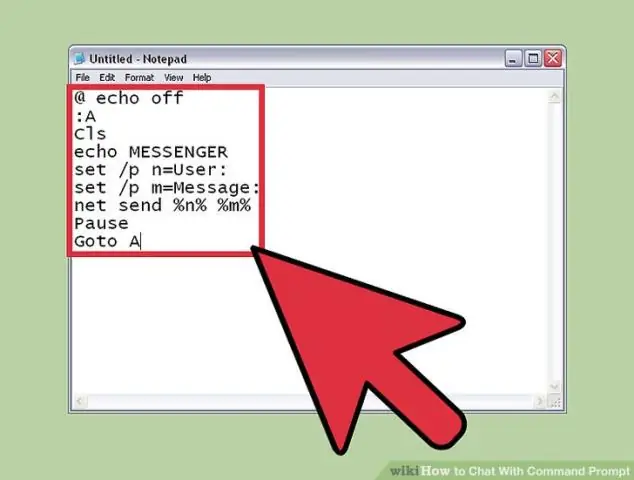
Vbs Net Send Messenger: นี่คือคำแนะนำเกี่ยวกับวิธีการสร้าง Net Send Messenger โดยใช้ Visual Basic Script (vbs) ฉันใช้ vbs แทนแบทช์เพราะฉันไม่ชอบใช้แบทช์ แบทช์ง่ายเกินไป เพื่อแจ้งให้ทราบ นี่เป็นคำสั่งแรกของฉัน ฉันหวังว่าคุณจะชอบมัน!
ทำลายไฟล์ส่วนบุคคลโดยใช้ Send to ด้วย Ccleaner V2: 4 ขั้นตอน

ไฟล์แยกย่อยที่ปลอดภัยโดยใช้ Send to With Ccleaner V2: นี่เป็นเวอร์ชันปรับปรุงของบทช่วยสอนก่อนหน้าของฉัน เพื่อเพิ่มตัวเลือกการหั่นย่อยในเมนู "บริบท" คลิกขวาของคุณใน explorer ที่จะช่วยให้คุณสามารถฉีกไฟล์ผ่าน Ccleaner วิธีนี้ให้มากกว่า วิธีการโดยตรงและไม่จำเป็นต้องเพิ่มใน
